Sådan laver du en afstemning på Snapchat på Android eller iPhone i 2022
Har du nogensinde tænkt på at lave en afstemning på Snapchat? Hvis ja, vil du efter at have læst denne guide være i stand til at gøre det. Afstemninger er en fantastisk måde at få feedback eller andres mening om noget. Du kan få visninger af dine venner til dine nye sko eller om alt, hvad du kan forestille dig. Og hvilket bedre sted end Snapchat at gøre det, hvor de fleste af millennials er aktive.
Så her er det hvordan man laver en afstemning på Snapchat ved hjælp af Android eller iPhone. Afstemningen føjes til snap, som derefter kan sendes til Snapchat-historien eller sendes privat som chats.
Hvis du bruger Instagram, kan du tilføje afstemninger til historier ved hjælp af det nye klistermærke, der blev introduceret for nylig. Følg nedenstående trin for Snapchat.
Indhold
Lav en afstemning om Snap med PollsGo (video)
Steps
- Besøg PollsGo.com websted fra din smartphone-browser.
- Indtast et navn til din afstemning, og tryk på Kom i gang.
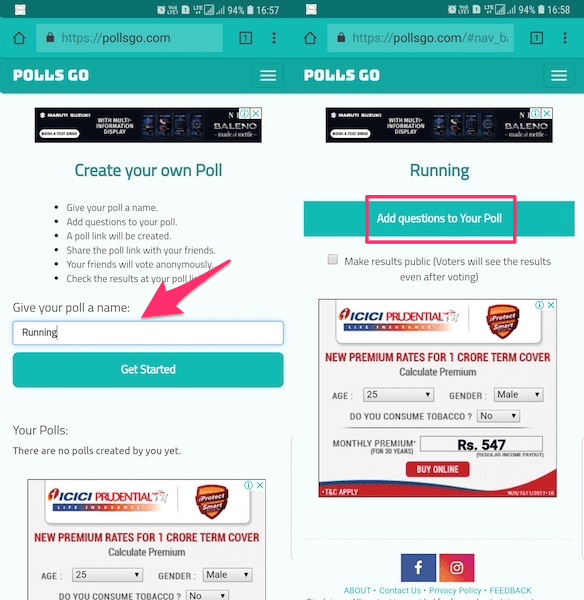
- Dernæst skal du tilføje et spørgsmål til afstemningen. Trykke på Tilføj spørgsmål til din afstemning at gøre det.
- På den næste skærm vil du kunne finde allerede tilføjede spørgsmål i personale og gruppe sektioner. Hvis du ikke finder et spørgsmål, du leder efter, så tryk på Tilføj dit eget spørgsmål.
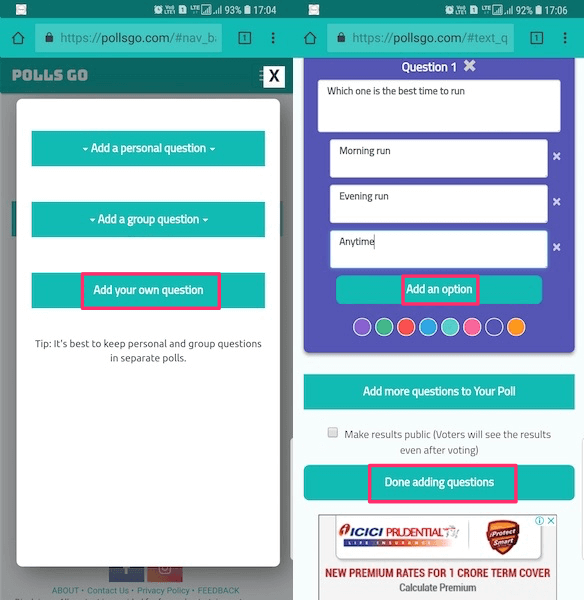
- Indtast nu det ønskede spørgsmål og muligheder for det samme. Som standard vil du kun se 2 muligheder, men du kan bruge Tilføj en mulighed knappen for at tilføje flere valg. Der er også mulighed for at tilføje flere spørgsmål til en enkelt afstemning.
- Når du er tilfreds, skal du trykke på Færdig med at tilføje spørgsmål. Nu er din afstemning oprettet, og nu er der kun tilbage at dele den på Snapchat.
- At dele, Kopier link af afstemningen og indsæt den i din snap-vedhæftning, hvis detaljer deles i den anden metode, hvis du er ny tilføje links til snaps.
- Endelig skal du sørge for at tilføje GIF eller sms for at bede folk om at swipe op og deltage i afstemningen.
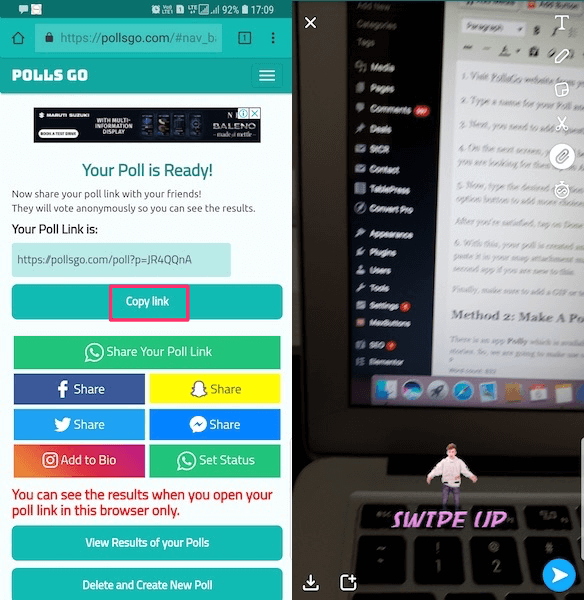
Se resultaterne
Afstemningen er anonym og du kan se resultaterne af din afstemning ved at gå til PollsGo websted fra den samme browser, som du brugte til at oprette afstemningen. Vælg Se resultaterne af afstemninger oprettet af dig under Dine afstemninger afsnit. Vælg derefter Se Resultater for netop den afstemning.
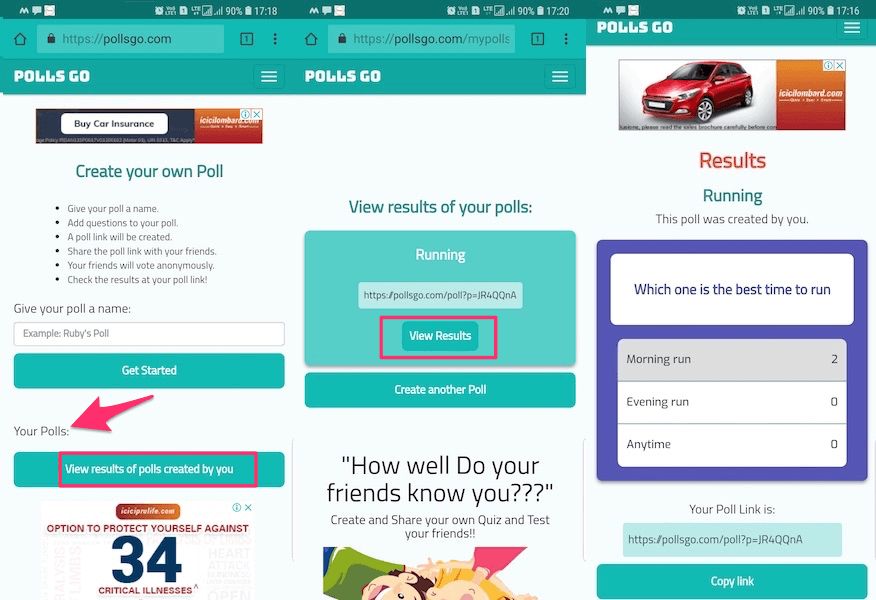
Video instruktioner
Se vores video for at se trinene i aktion:
Lav en afstemning på Snapchat ved hjælp af Polly
Der er en app Polly som er tilgængelig til både Android og iOS. Det hjælper med at lave afstemninger, der kan føjes til Snapchat-historier. Så vi vil gøre brug af denne nyttige app i denne tutorial. Jeg har brugt trinene og skærmbillederne fra iPhone, men processen forbliver den samme for Android.
Steps
- Download Polly App fra Legetøjsbutik or Apple Store.
- Åbn appen og tilmeld dig.
- Tryk på på startskærmen + ikonet øverst til højre for at begynde at oprette afstemningen.
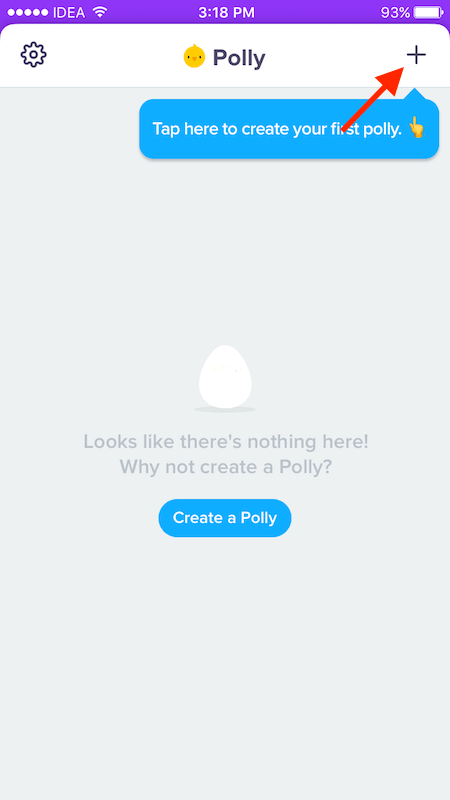
- Indtast enten dit spørgsmål eller tryk på terning ikonet nederst til højre for at få automatiske forslag. Når du er færdig med spørgsmålet, skal du trykke på højre pil øverst til højre for at komme videre.
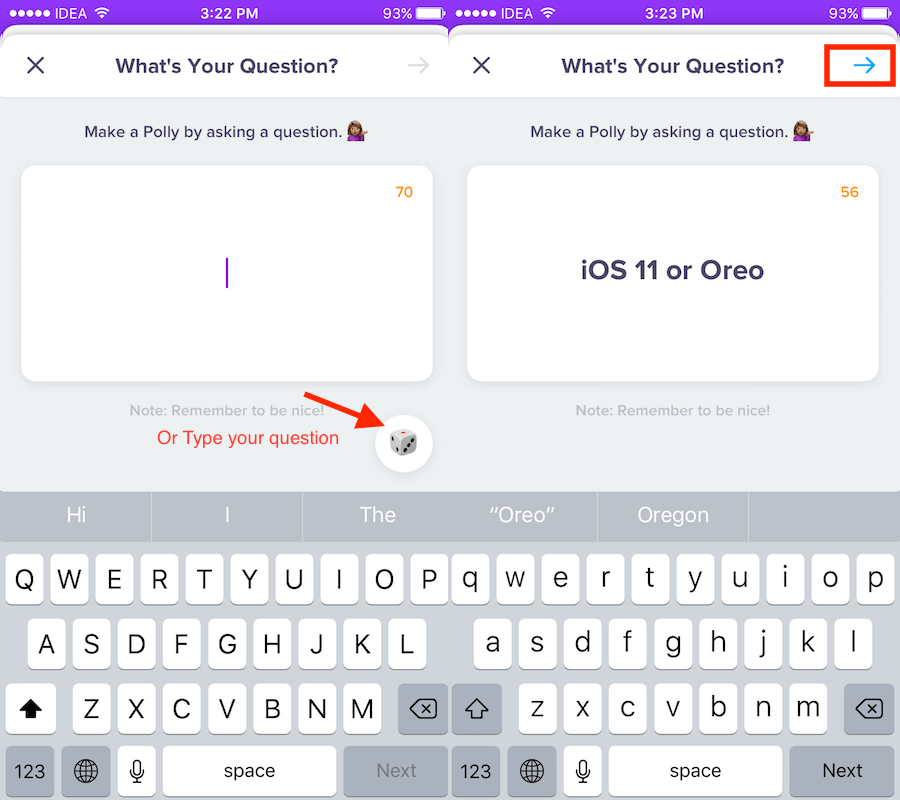
- På den næste skærm skal du tilføje mindst 2 muligheder. Tryk på det individuelle valg for at redigere det.
- Når du er færdig med valg, skal du trykke på højre pil øverst til højre.
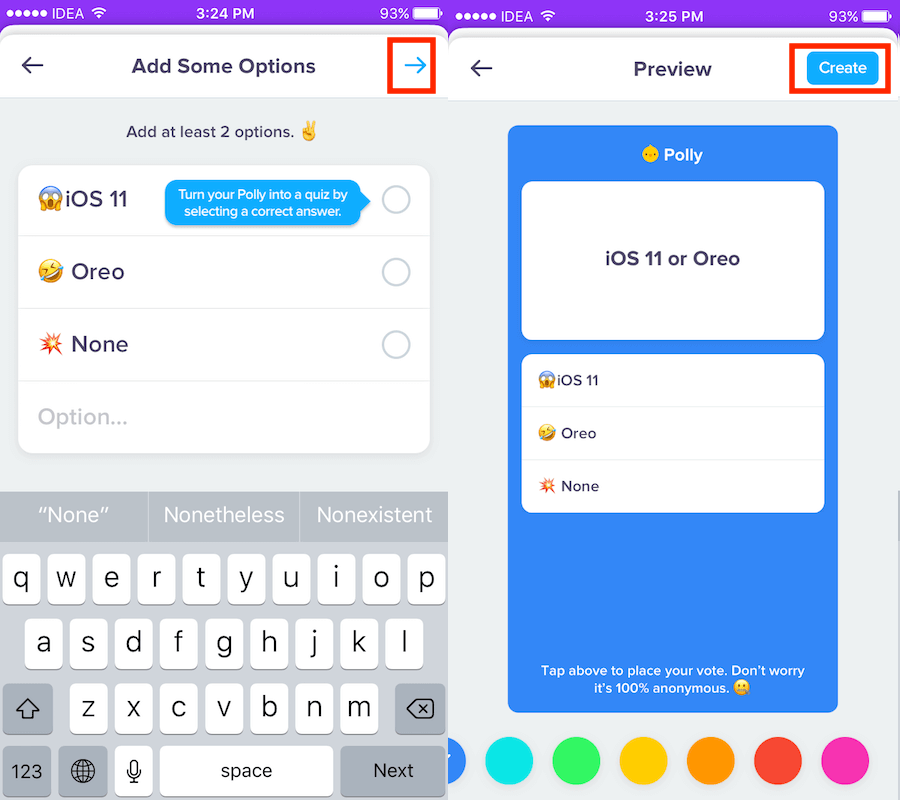
- Vælg farvekoden til afstemningen og vælg Opret i øverste højre hjørne. Hermed oprettes afstemningen.
- Nu skal du trykke på andel ikonet og vælg Kopi for at få afstemningslinket.
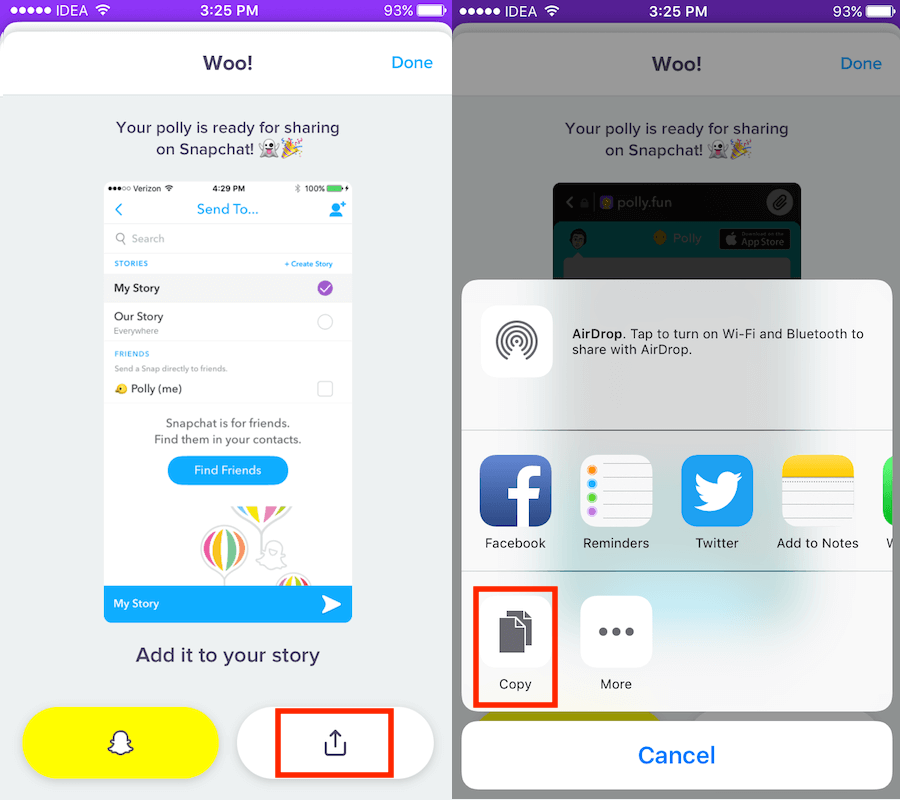
- Gå derefter direkte til Snapchat-appen ved at trykke på Snapchat .
- Tag et billede eller upload et fra Galleri eller Kamerarulle som normalt.
- Brug Papirklip ikon for at tilføje et link til Snap. På næste trin skal du indsætte afstemningslinket, der blev kopieret tidligere, og trykke på Vedhæft til Snap. Tilføj tekst eller foretag andre redigeringer til billedet/videoen, hvis det ønskes.
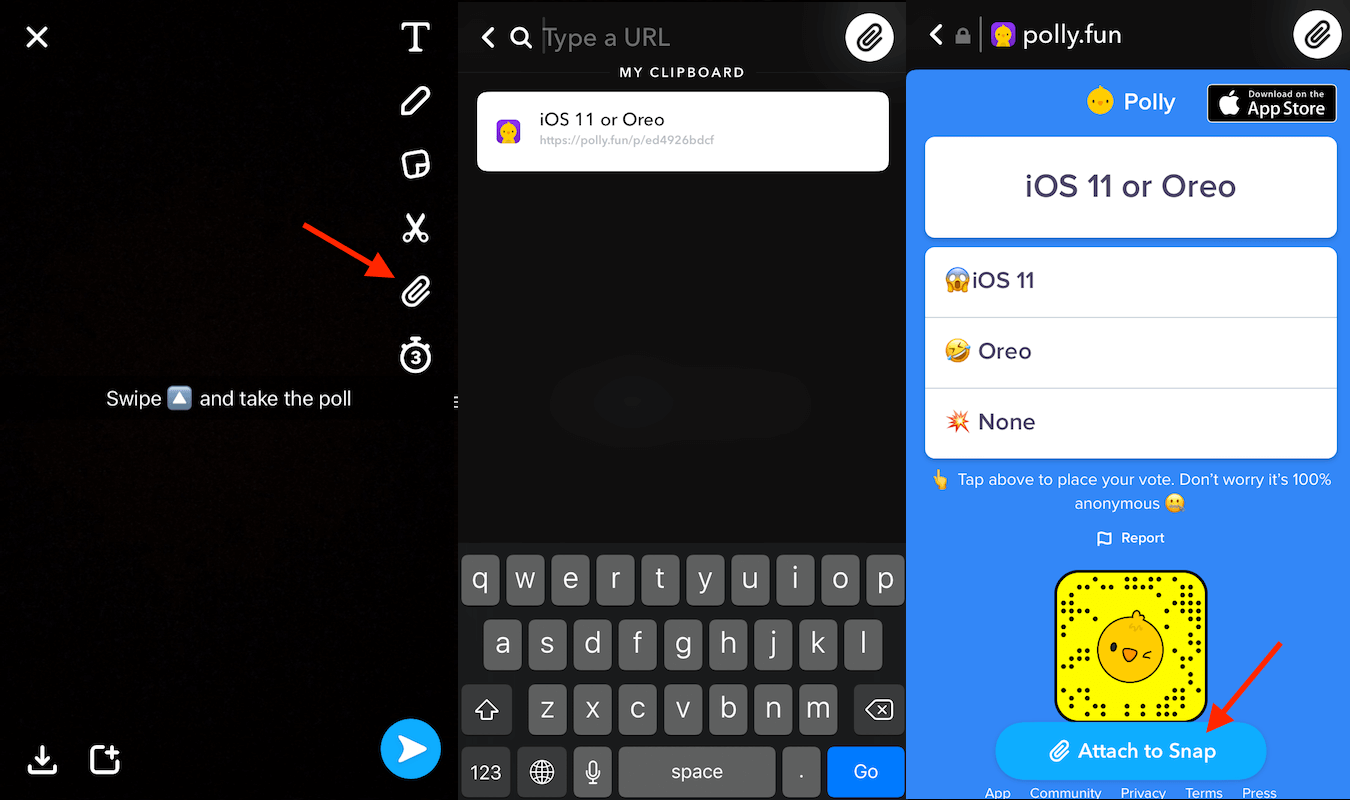
- Post endelig historien ved hjælp af højre pil ikon efterfulgt af at vælge Min historie og banke på højre pil endnu engang.
Med dette kan brugere tage den undersøgelse, du har lagt ud, ved at swipe op på din snap. Du kan nævne det som tekst på dit foto/video, så ingen går glip af at tage det.
Det er muligt at tilføje din Bitmoji til afstemningen fra Polly app. Gå til Indstillinger(tandhjulsikon) og tilføj dit Snapchat-brugernavn under Bitmoji.
Se afstemningsresultater
Du kan se resultaterne af undersøgelsen fra Polly app. For at gøre det skal du åbne appen og trykke på Se Resultater knappen under den ønskede afstemning.
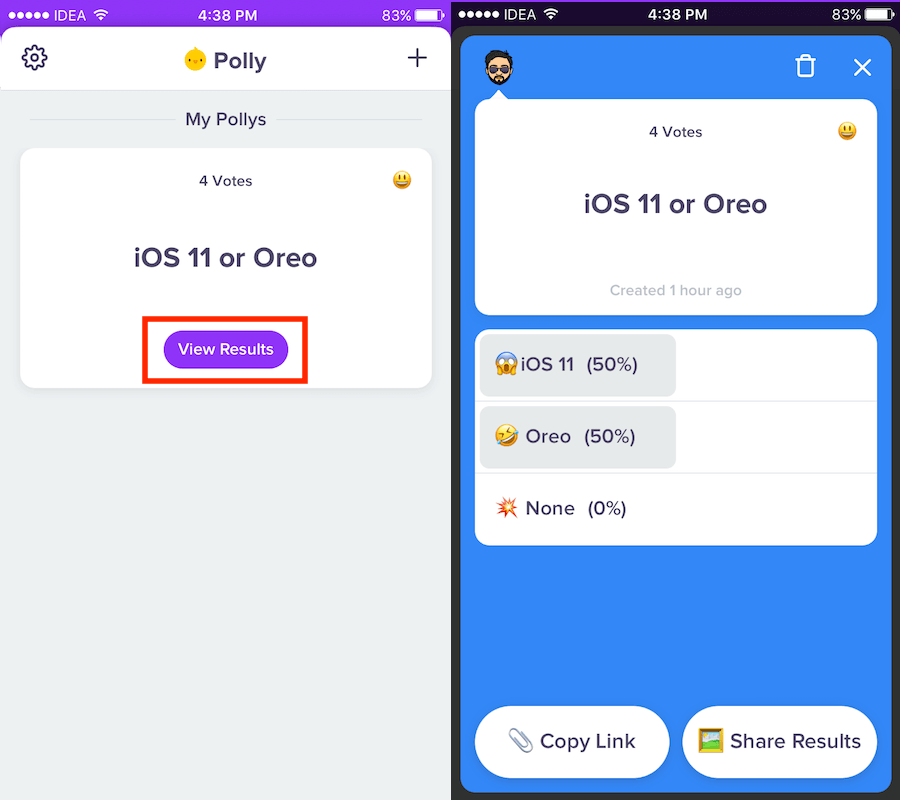
Snapchat-afstemningerne er anonyme, i modsætning til Instagram, hvor du kan se, hvem der har stemt på hvilken mulighed.
Afsluttende ord
Vi håber, at du var i stand til at tilføje en afstemning til Snapchat-historier eller chats. Hvis du fandt oplysningerne i denne artikel nyttige, så glem ikke at dele dem med andre Snapchattere.
Seneste Artikler